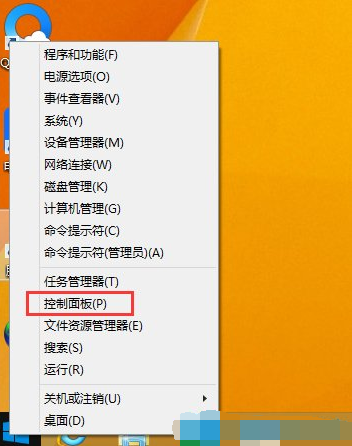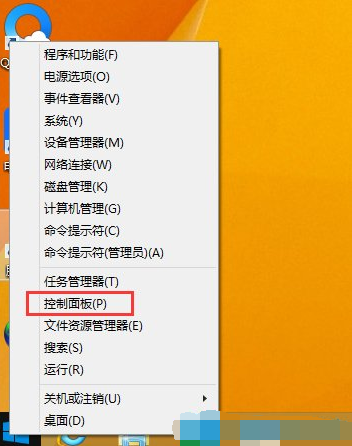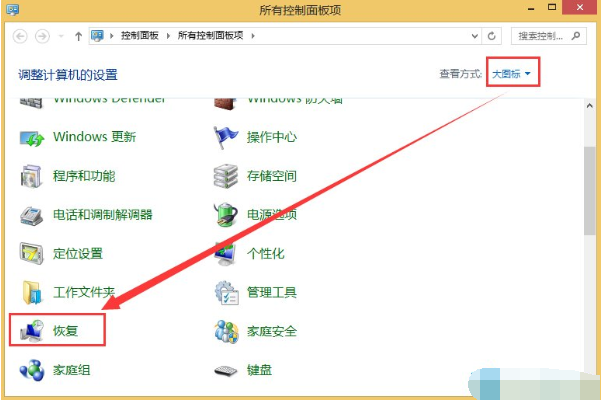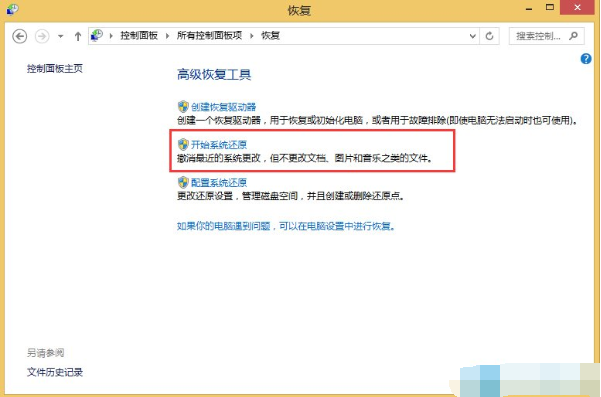Warning: Use of undefined constant title - assumed 'title' (this will throw an Error in a future version of PHP) in /data/www.zhuangjiba.com/web/e/data/tmp/tempnews8.php on line 170
手把手教你win8怎么还原系统
装机吧
Warning: Use of undefined constant newstime - assumed 'newstime' (this will throw an Error in a future version of PHP) in /data/www.zhuangjiba.com/web/e/data/tmp/tempnews8.php on line 171
2019年03月05日 13:30:00
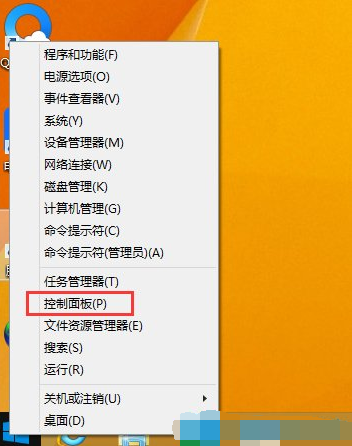
当电脑出现了系统故障,首先我们就会找原因,再根据找到的原因对症下药。但是一般造成电脑需要还原的是什么问题呢?小编觉得是因为电脑太卡了,运行缓慢。所以就要系统还原。那么,今天小编就来给你们演示win8怎么系统还原
操作系统可谓是我们在使用电脑时的一个核心,如果它出现了问题,那将会给我们的使用带来很大的阻碍。所以当我们的系统出问题的时候,我们都会想到给电脑来个系统还原。这里小编就以win8为例给大家说说系统还原的问题。
1、首先右击开始菜单,之后选择控制面板。
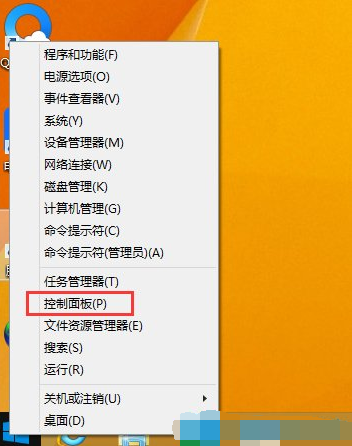
win8图-1
2、打开控制面板之后,把查看方式改成大图标,之后找到恢复选项并点击进去。
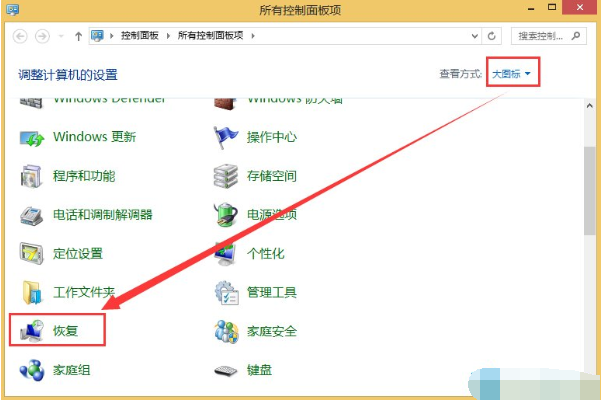
还原系统图-2
3、在高级恢复工具窗口中,点击界面中的“开始系统还原”选项就可以进行还原系统了。
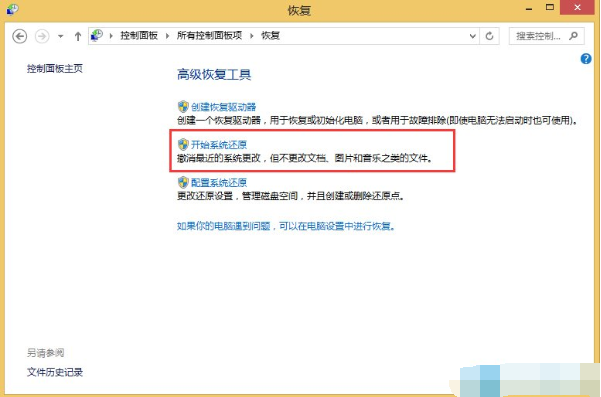
win8图-3
好了~以上就是win8系统还原的详细操作流程啦~